Excel怎么计算
Excel怎么计算年龄?
在使用Excel办公软件的时候,常常需要进行大量的统计工作,是费心费力的工作过程。如果你还是停留在使用口算和计算机的计算统计阶段,那么你的工作效率肯定很低。比如我们要处理成千上万人的年龄,需要根据员工出生年月日计算出年龄的话,你会不会觉得很苦恼?这里我们就分享一下Excel怎么算年龄的方法,学会这么方法,不仅可以计算年龄,也可以灵活使用到其他时间运算中去,比如计算劳动合同时间、工龄等等,都可以加以利用。
1、首先我们新建并打开一个Excel表格,我们输入几个虚构人名和出生日期。我们试着计算一下他们的年龄。
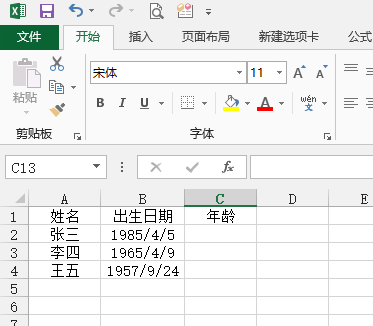
2、如果你还不会使用函数公式计算年龄,你肯定要用当下年份减去出生年份,之后还要看是否到了周岁,很是麻烦。其实,使用公式很简单就能计算出来,首先我们,鼠标标选中年龄这一列,右键,设置单元表格格式。在弹出的对话框中选择“数字”,选中“数值”将小数位数修改为0,点击确认。
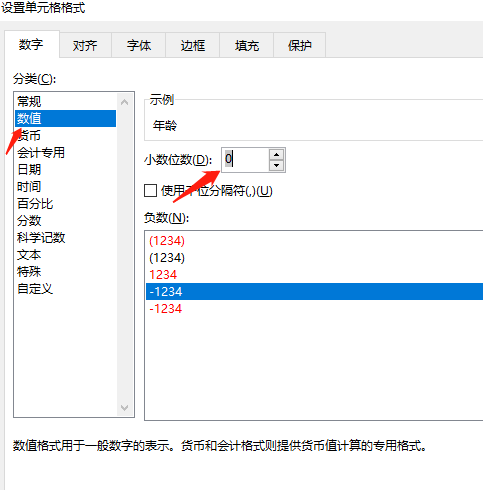
3、用鼠标选中第一个人后面需要显示年龄的单元格,输入=(TODAY()-b2)/365。公式中的b2代表“b列、2行”。具体操作中要根据实际参数内容输入。之后点击回车键即可得到结果,如下图所示:
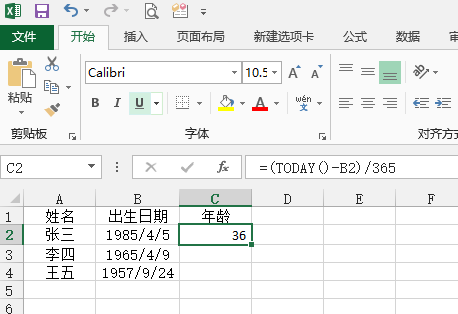
4、用鼠标选中这个单元格,当移动鼠标到单元格右下角变为黑色十字标志时候,下拉全部复制公式,这样其余各列结果出现。
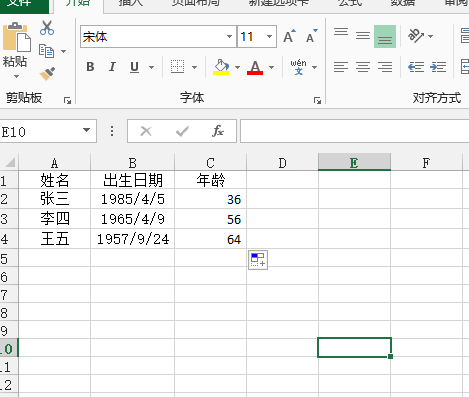
Excel计算年龄的方法是不是很简单,一定要注意:表格中的出生日期一定要按照yyyy-m-d这样的格式输入。
本篇文章使用以下硬件型号:联想小新Air15;系统版本:win10;软件版本:Microsoft Office 2013。
Excel怎么添加加法计算
Excel 是三大办公软件之一,经它常用于数据的整理、分析、以及对比等。而有很多时候需要用到Excel里的计算功能,用数据进行计算。也就是说Excel会经常重复加减乘除操作,如果在单元格中设定好公式,这样每次只需要将变化的参数更改就可以了。那么Excel怎么添加计算公式呢?希望下面的方法可以帮助到你。
首先,先建一张简单的表来演示接下来要进行的操作。
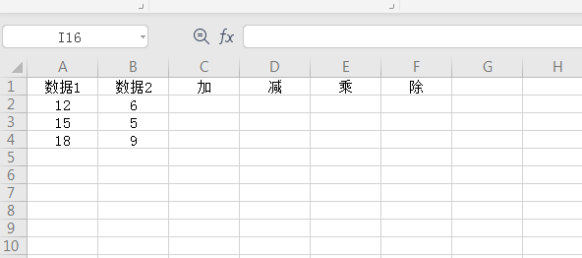
接下来,我们先以求数据1和数据2的和为例,
点击——fx。添加需要的函数。选择相应的函数,如下图所示:
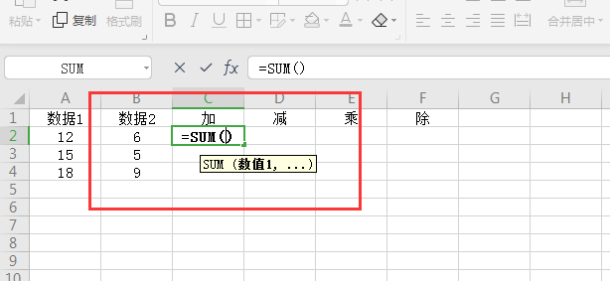
把光标定在数值1中,然后在表中点击相应的单元格,接着把光标定在数值2中,然后在表中点击相应的单元格,其它数值也是如此,选好后,点击确定。这时候D2中的结果就出来了。
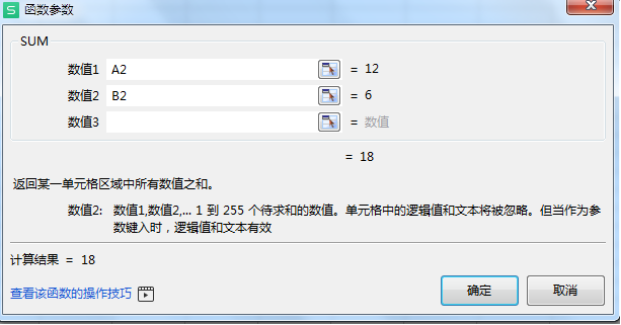
如果我们的数据几百条,一个一个的这样输入不得累死了,Excel软件已经想到了这点,因此我们只需输入一次函数,就能批量的进行函数的应用。我们点击求和的那个单元格的右下角的小黑点,然后拖动它,根据情况选择列拖动或者是行拖动,这里我们向下拖动即可,看看是不是把其他的列的数据也同样进行了求和运算呢。也就是把光标放在D2单元格的右下角,待光标变成黑色的‘+’,就按住鼠标左键往下拉。这时候,D2单元格的加法公式就会往下填充了。
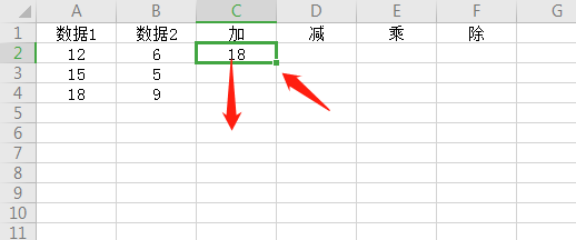
其它的单元格也是这样套用,小编就不一一介绍了,希望小编的这个分享能够帮你更多的了解Excel软件,更好的使用这个软件。
本篇文章使用以下硬件型号:联想小新Air15;系统版本:win10;软件版本:Excel 2019。


